ייתכן שחלק מהתוכן בנושא זה לא יהיה ישים בשפות מסוימות.
עיצוב מותנה מאפשר לסמן בקלות ערכים מסוימים או להבליט תאים מסוימים. עיצוב מותנה משנה את המראה של טווח תאים בהתבסס על תנאי (או קריטריונים). באפשרותך להשתמש בעיצוב מותנה כדי לסמן תאים המכילים ערכים שעומדים בתנאי מסוים. לחלופין, באפשרותך לעצב טווח שלם של תאים ולגוון את העיצוב המדויק כאשר הערך של כל תא משתנה.
מידע על טמפרטורות שבו הוחל עיצוב מותנה, המציג את 10% הערכים העליונים ו- 10% הערכים התחתונים

מידע על טמפרטורות שבו הוחל עיצוב מותנה עם סרגל תלת-צבעי

החלת עיצוב מותנה
-
בחר את טווח התאים, את הטבלה או את הגיליון כולו שעליהם ברצונך להחיל עיצוב מותנה.
-
בכרטיסיה בית, לחץ על עיצוב מותנה.
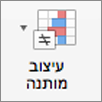
-
בצע אחת מהפעולות הבאות:
כדי לסמן
בצע פעולה זו
ערכים בתאים ספציפיים. דוגמאות לכך הן תאריכים אחרי השבוע הנוכחי, מספרים בין 50 ל- 100 או ה- 10% התחתונים ברשימת ציונים.
הצבע על כללי סימון תאים או כללי עליונים/תחתונים ולאחר מכן לחץ על האפשרות המתאימה.
קשר הגומלין של ערכים בטווח תאים. עיצוב זה מותח פס צבעוני לרוחב התא. דוגמאות לכך הן השוואות של מחירים או של אוכלוסיות בערים הגדולות ביותר.
הצבע על סרגלי נתונים ולאחר מכן לחץ על המילוי הרצוי.
קשר הגומלין של ערכים בטווח תאים. עיצוב זה מחיל סרגל צבעים שבו מידת החוזק של צבע התא משקפת את מיקום הערך ביחס לחלק העליון או התחתון של הטווח. דוגמה לכך היא התפלגויות של מכירות באזורים שונים.
הצבע על סרגלי צבעים ולאחר מכן לחץ על הסרגל הרצוי.
טווח תאים המכיל שלוש עד חמש קבוצות של ערכים, כאשר לכל קבוצה יש סף משלה. לדוגמה, באפשרותך להקצות ערכה של שלושה סמלים כדי לסמן תאים המשקפים מכירות בסכום הקטן מ- 80,000 ש"ח, מ- 60,000 ש"ח ומ- 40,000 ש"ח. לחלופין, באפשרותך להקצות מערכת דירוג של 5 נקודות עבור כלי רכב ולהחיל ערכה של חמישה סמלים.
הצבע על ערכות סמלים ולאחר מכן לחץ על ערכה כלשהי.
אפשרויות נוספות
-
בחר את טווח התאים, את הטבלה או את הגיליון כולו שעליהם ברצונך להחיל עיצוב מותנה.
-
בכרטיסיה בית, לחץ על עיצוב מותנה.
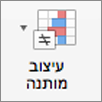
-
הצבע על סמן כללי תאים ולאחר מכן לחץ על טקסט המכיל.
-
הקלד את הטקסט שברצונך לסמן ולאחר מכן לחץ על אישור.
-
בחר את טווח התאים, את הטבלה או את הגיליון כולו שעליהם ברצונך להחיל עיצוב מותנה.
-
בכרטיסיה בית, לחץ על עיצוב מותנה.
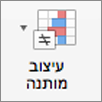
-
לחץ על כלל חדש.
-
בחר סגנון, לדוגמה, סרגל תלת-צבעי, בחר את התנאים הרצויים ולאחר מכן לחץ על אישור.
-
בחר את טווח התאים, את הטבלה או את הגיליון כולו שעליהם ברצונך להחיל עיצוב מותנה.
-
בכרטיסיה בית, לחץ על עיצוב מותנה.
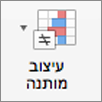
-
הצבע על סמן כללי תאים ולאחר מכן לחץ על ערכים כפולים.
-
לצד ערכים בטווח שנבחר, לחץ על ייחודיים או כפולים.
-
בחר את התא המכיל את העיצוב המותנה שברצונך להעתיק.
-
בכרטיסיה בית , לחץ על עיצוב

אם רק בחלק מהגיליון שלך יש עיצוב מותנה, באפשרותך לאתר במהירות את התאים המעוצבים כדי שתוכל להעתיק, לשנות או למחוק את העיצוב של תאים אלה.
-
לחץ על תא כלשהו.
אם אתה מעוניין למצוא רק תאים המכילים עיצוב מותנה מסוים, כדי להתחיל, לחץ על תא המכיל את העיצוב הזה.
-
בתפריט עריכה, לחץ על חיפוש > מעבר אל ולאחר מכן לחץ על מיוחד.
-
לחץ על עיצובים מותנים.
אם ברצונך לאתר רק תאים המכילים את העיצוב המותנה הספציפי של התא שבחרת בשלב 1, בחר זהים.
-
בחר את התאים המכילים את העיצוב המותנה שברצונך להסיר.
-
בכרטיסיה בית, לחץ על עיצוב מותנה.
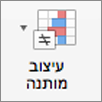
-
הצבע על נקה כללים ולאחר מכן לחץ על האפשרות הרצויה.
עצה: כדי להסיר את כל העיצובים המותנים ואת כל שאר עיצובי התאים מהתאים שנבחרו, בתפריט עריכה, הצבע על נקה ולאחר מכן לחץ על עיצובים.
באפשרותך להתאים אישית את כללי ברירת המחדל של עיצובים מותנים בהתאם לדרישות שלך. באפשרותך לשנות אופרטורים של השוואה, ערכי סף, צבעים וסמלים.
-
לחץ בתוך הטווח המכיל את כלל העיצוב המותנה שברצונך לשנות.
-
בכרטיסיה בית, לחץ על עיצוב מותנה.
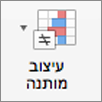
-
לחץ על ניהול כללים.
-
בחר את הכלל ולאחר מכן לחץ על ערוך כלל.
-
בצע את השינויים הרצויים ולאחר מכן לחץ על אישור ושוב על אישור.
באפשרותך למחוק עיצובים מותנים שאינך זקוק להם עוד.
-
לחץ בתוך הטווח המכיל את כלל העיצוב המותנה שברצונך לשנות.
-
בכרטיסיה בית, לחץ על עיצוב מותנה.
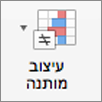
-
לחץ על ניהול כללים.
-
בחר את הכלל ולאחר מכן לחץ על

-
לחץ על אישור.
למידע נוסף
שימוש בסרגלי נתונים, בסרגלי צבעים ובערכות סמלים כדי לסמן נתונים










